更改帐户的图片
每个用户帐户可以具有与其关联的图片。这是您在“欢迎”屏幕和“开始”菜单上看到的图片。图片可以是Windows 7内置的图片之一,也可以选择自己的图片。
如果要在Windows 7中更改帐户的图片,请转到“开始” |“开始”。控制面板|用户帐户和家庭安全|更改您的帐户图片。 Windows会立即为您显示大量内置图片。 (请参见图1。)
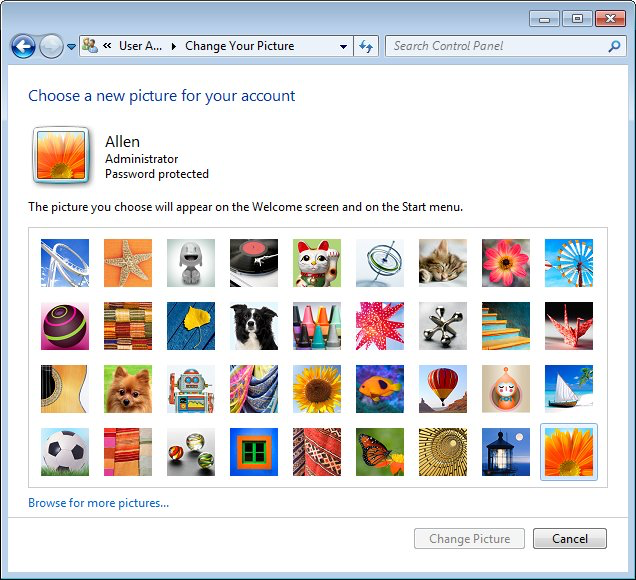
图1.更改帐户的图片。
如果要使用内置图片之一,只需选择所需的图片,然后单击“更改图片”按钮。您还可以通过单击“浏览更多图片”链接并在计算机上浏览要使用的图片,将图片设置为其他图片。和以前一样,选择图片后,单击“更改图片”按钮将立即更改帐户的图片。
在Windows 10中,更改您的帐户图片已更改。最大的变化之一是Windows不再提供内置图片。要更改您的帐户图片,请按照下列步骤操作:
。按Windows(Win)键。 Windows将显示开始菜单。
。键入管理您的帐户,然后按Enter。 Windows将打开“设置”窗口的“您的信息”部分。
。向下滚动到“创建图片”部分。选择相机或浏览一个。注意:如果选择“相机”,则需要将相机连接到计算机。 (请参见图2。)
。设置完图片后,请关闭“设置”窗口,并将所选图片设置为您的帐户图片。
由于许多计算机和操作系统在外观上相似,因此修改帐户图片为您提供了一种个性化Windows计算机的方法。
本技巧(12472)适用于Windows 7和10。